Khôi Phục Cài Đặt Gốc Điện Thoại Android: Lấy Lại Dữ Liệu Có Khó?

Điện thoại đã trở thành vật bất ly thân, lưu trữ vô số dữ liệu quan trọng. Tuy nhiên, đôi khi bạn cần phải “tắm gội” cho dế yêu bằng cách khôi phục cài đặt gốc. Vậy chính xác khôi phục cài đặt gốc là gì và làm sao để bảo vệ dữ liệu trong trường hợp này? Hãy cùng tìm hiểu nhé!
Khôi Phục Cài Đặt Gốc Điện Thoại Là Gì?
Khôi phục cài đặt gốc, hay còn gọi là reset điện thoại, là đưa thiết bị về trạng thái ban đầu như lúc mới xuất xưởng. Nói cách khác, mọi dữ liệu bạn đã lưu trữ, bao gồm ứng dụng, hình ảnh, video, tin nhắn,… sẽ bị xóa sạch.
 Khôi phục cài đặt gốc là khôi phục lại toàn bộ cài đặt
Khôi phục cài đặt gốc là khôi phục lại toàn bộ cài đặt
Vậy khi nào bạn cần khôi phục cài đặt gốc?
- Điện thoại gặp lỗi phần mềm nghiêm trọng, không thể khắc phục bằng cách thông thường.
- Muốn xóa sạch dữ liệu cá nhân trước khi bán hoặc cho tặng điện thoại.
- Thiết bị hoạt động chậm, ì ạch, thường xuyên bị treo.
Hướng Dẫn Khôi Phục Cài Đặt Gốc Trên Điện Thoại Samsung
Để thực hiện khôi phục cài đặt gốc trên điện thoại Samsung, bạn có thể làm theo các bước đơn giản sau:
Bước 1: Truy cập vào phần Cài đặt trên điện thoại.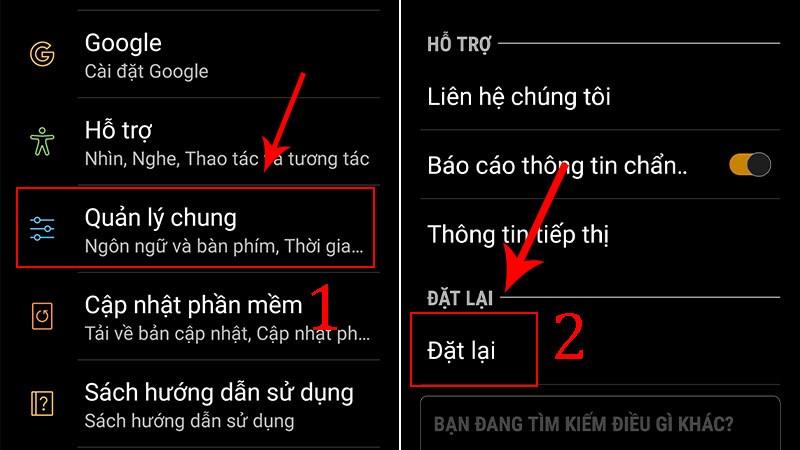 Chọn mục Quản lý chung trên Samsung
Chọn mục Quản lý chung trên Samsung
Bước 2: Chọn mục Quản lý chung.
Bước 3: Chọn Đặt lại.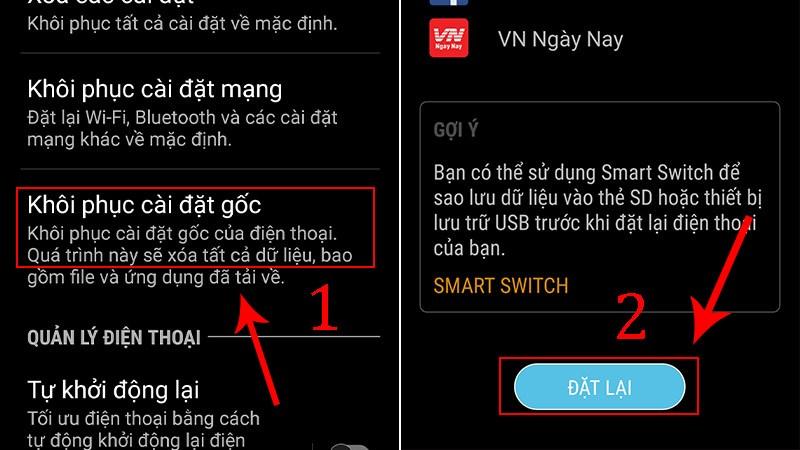 Chọn Khôi phục cài đặt gốc trên Samsung
Chọn Khôi phục cài đặt gốc trên Samsung
Bước 4: Chọn Khôi phục cài đặt gốc.
Bước 5: Chọn Đặt lại để xác nhận.
Lưu ý: Quá trình khôi phục cài đặt gốc có thể mất một khoảng thời gian, bạn cần đảm bảo pin điện thoại đủ để hoàn thành quá trình.
Cứu Tinh Cho Dữ Liệu: Hai Cách Lấy Lại Dữ Liệu Sau Khi Reset Điện Thoại
Mặc dù khôi phục cài đặt gốc xóa sạch dữ liệu trên điện thoại, nhưng vẫn có cách để “cứu cánh” những thông tin quan trọng. Dưới đây là hai phương pháp phổ biến:
1. Tận Dụng Công Cụ Phục Hồi Dữ Liệu
Một số thiết bị Android cho phép truy cập và khôi phục dữ liệu đã xóa, bao gồm danh bạ, tin nhắn, hình ảnh,… ngay cả sau khi đã reset máy. Bạn có thể tìm kiếm các ứng dụng phục hồi dữ liệu trên Google Play Store hoặc sử dụng các phần mềm khôi phục dữ liệu chuyên dụng trên máy tính.
 Công cụ cài sẵn trên thiết bị giúp kết nối và trích xuất các tệp đã xóa
Công cụ cài sẵn trên thiết bị giúp kết nối và trích xuất các tệp đã xóa
Tuy nhiên, cách này chỉ hiệu quả nếu dữ liệu chưa bị ghi đè bởi thông tin mới. Vì vậy, ngay sau khi khôi phục cài đặt gốc, bạn nên hạn chế sử dụng điện thoại để tăng khả năng phục hồi dữ liệu.
2. Sử Dụng “Vũ Khí Bí Mật”: Sao Lưu Dữ Liệu Đám Mây
Đây là cách hiệu quả và an toàn nhất để bảo vệ dữ liệu của bạn. Các dịch vụ đám mây như Google Drive, Dropbox, OneDrive,… cho phép bạn sao lưu dữ liệu từ điện thoại lên máy chủ trực tuyến.
Ưu điểm của phương pháp này là bạn có thể truy cập và khôi phục dữ liệu mọi lúc, mọi nơi, chỉ cần có kết nối internet. Hơn nữa, dữ liệu được lưu trữ an toàn trên đám mây, không lo bị mất mát do lỗi phần cứng hoặc đánh cắp thiết bị.
 2G-4G
2G-4G
Để sử dụng phương pháp này, bạn cần bật tính năng đồng bộ hóa dữ liệu với tài khoản đám mây trên điện thoại. Sau khi khôi phục cài đặt gốc, bạn chỉ cần đăng nhập lại tài khoản đám mây và tải xuống dữ liệu đã sao lưu.
Lời Kết
Khôi phục cài đặt gốc là giải pháp hữu hiệu cho nhiều vấn đề trên điện thoại Android. Tuy nhiên, bạn cần sao lưu dữ liệu quan trọng trước khi thực hiện để tránh mất mát đáng tiếc.
Hy vọng bài viết đã cung cấp những thông tin hữu ích về khôi phục cài đặt gốc và cách lấy lại dữ liệu. Hãy chia sẻ bài viết nếu bạn thấy hữu ích và để lại bình luận nếu có bất kỳ thắc mắc nào nhé!



